Как настроить аналитику
Так выглядит страница Аналитики:
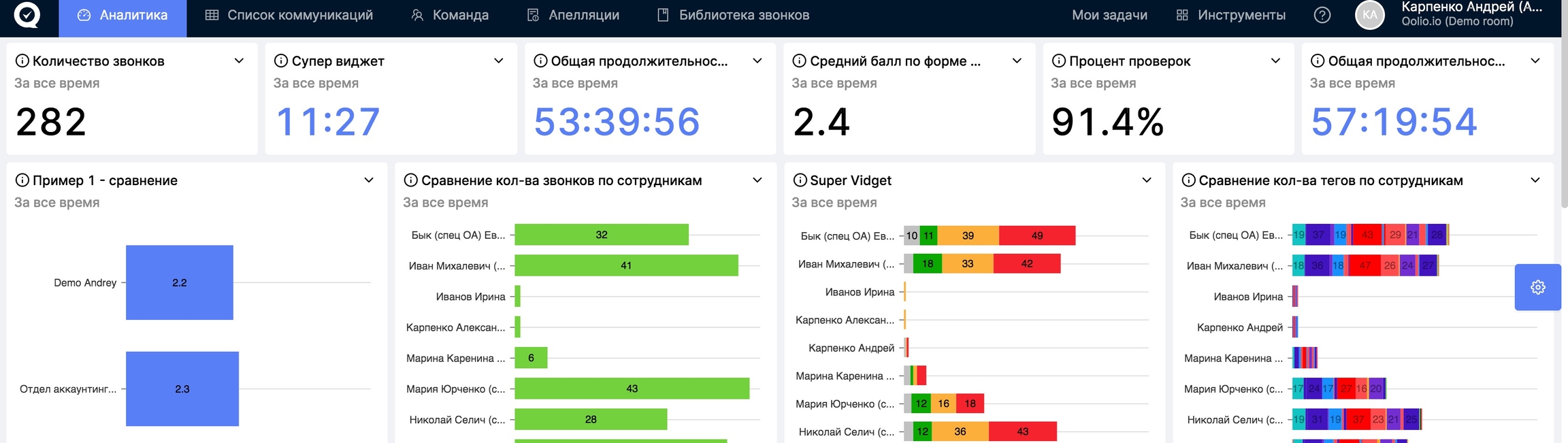
Для того чтобы открыть настройки Аналитики, нажмите на шестеренку справа посередине страницы. Справа откроется меню настроек, в котором находится "костыль" вашего дашборда.
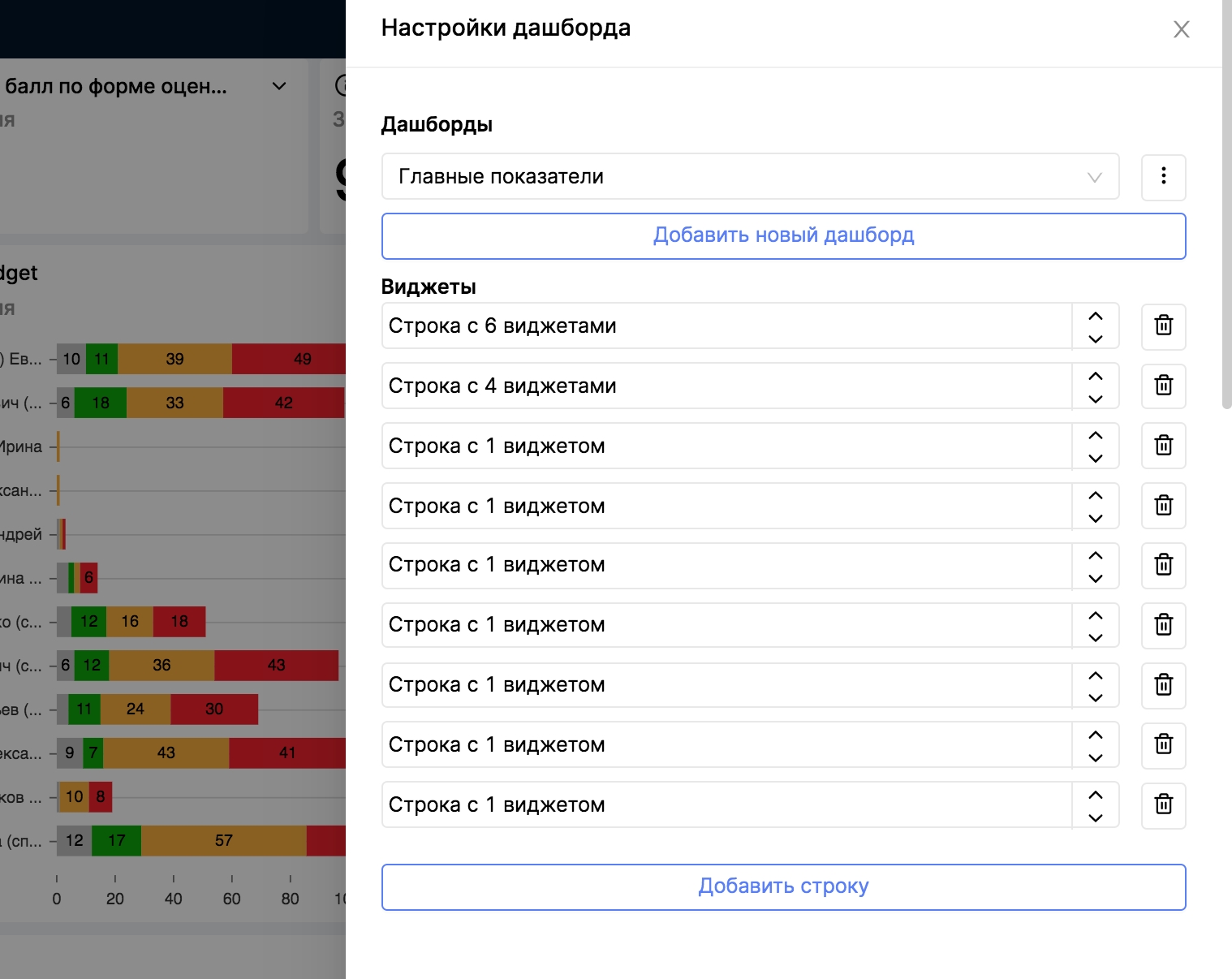
Строки можно менять местами и удалять.
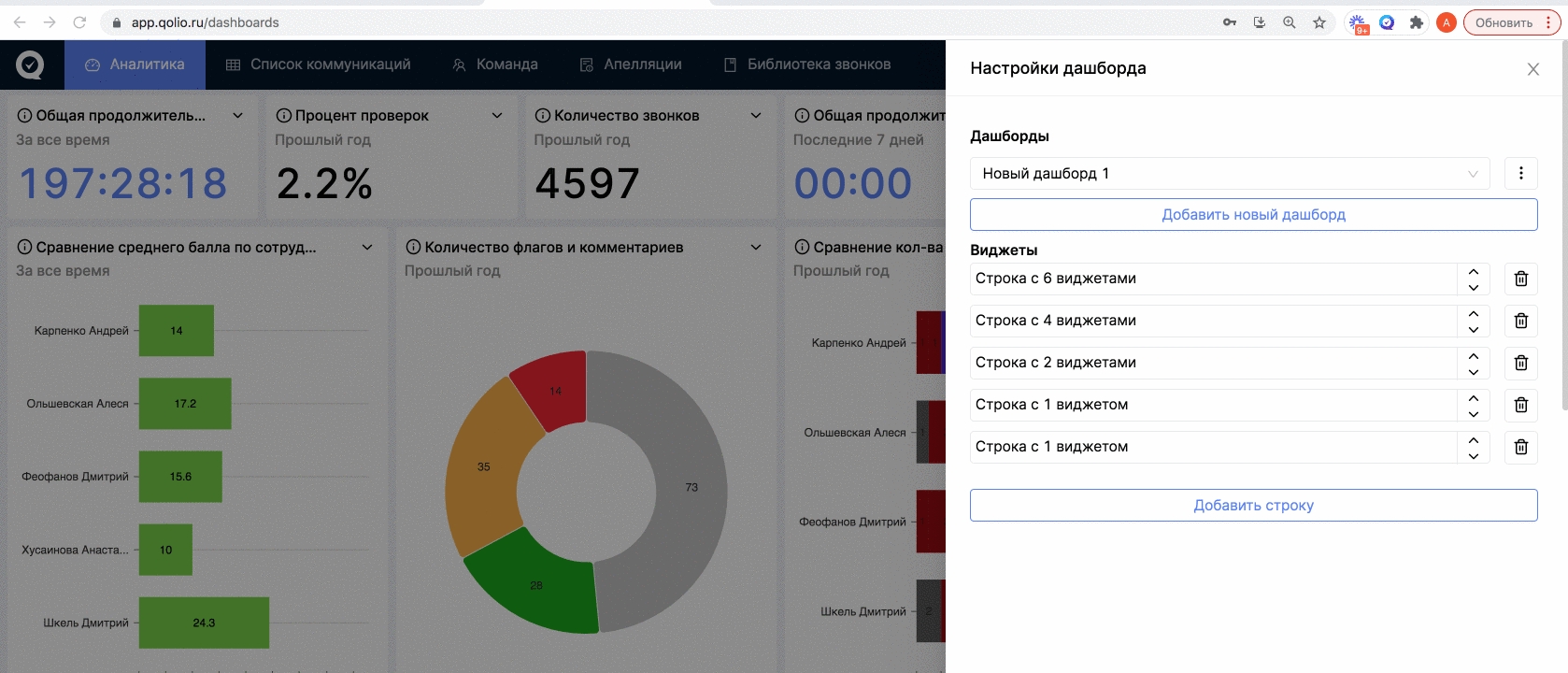
А теперь, разберёмся, что есть что :)
Дашборд - это одна из возможных комбинаций отчетов, собранная на странице Аналитики. Проще говоря, переходя на эту страницу, вы уже видите перед собой дашборд. Его можно наполнять разными данными.
Можно создавать несколько дашбордов и переключаться между ними.
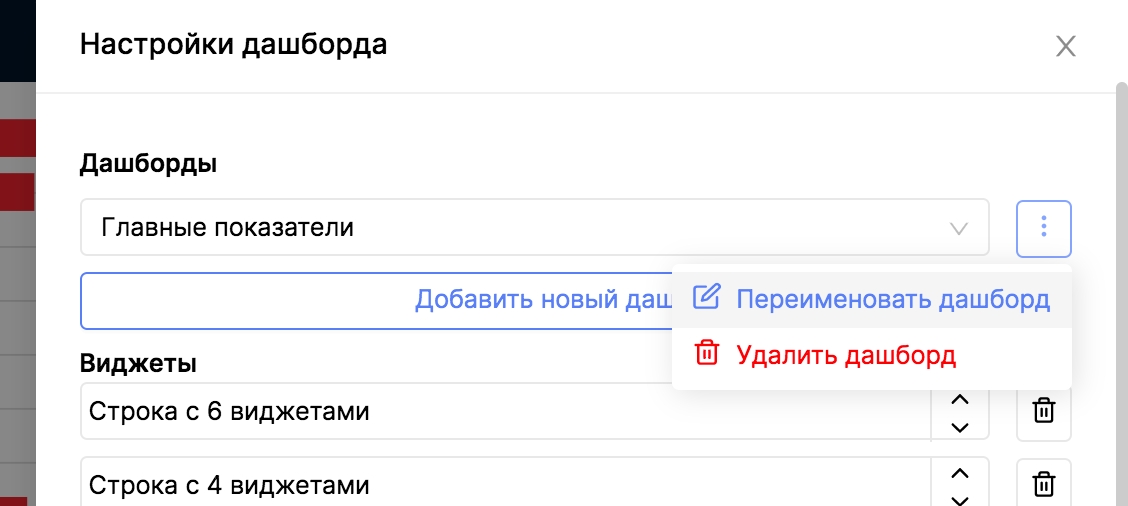
Все отчеты собираются в Строки, чтобы их можно было удобно группировать. Если нажать на кнопку Добавить строку, откроется вот такой конструктор отчетов. Они называются виджетами.
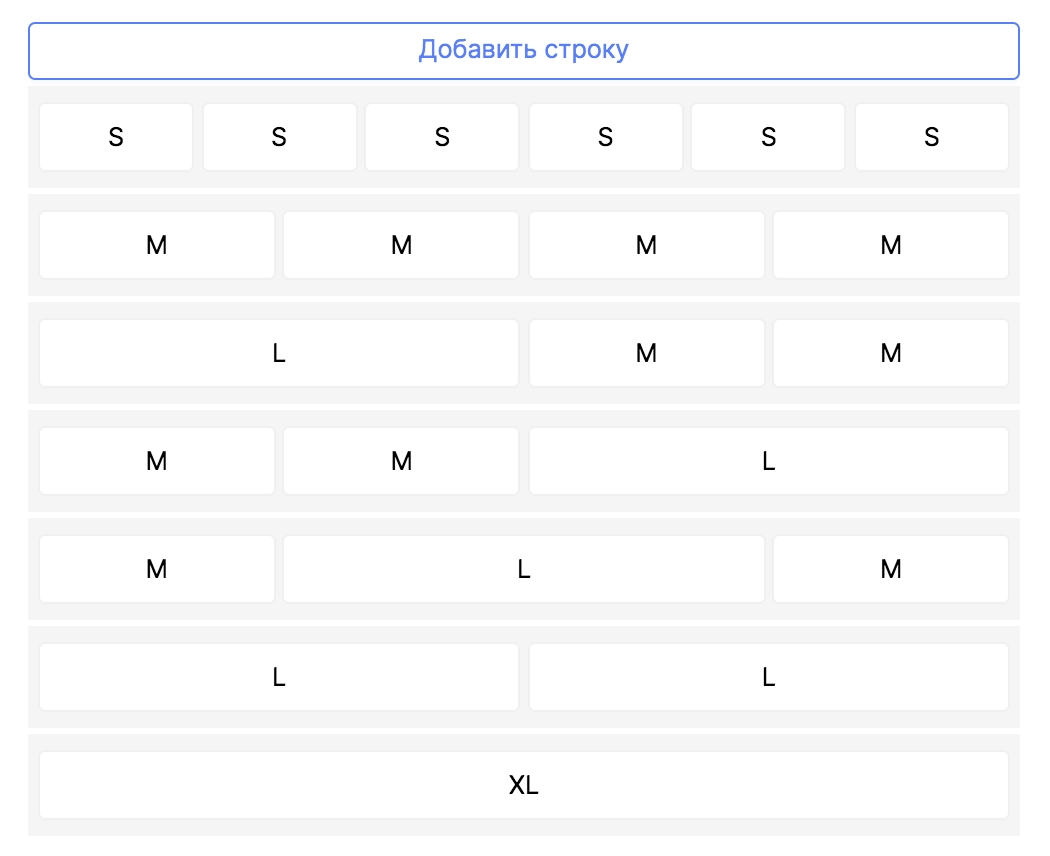
Виджетом называется любой отчет, представленный на рисунке выше. Виджеты делятся на 4 категории. В зависимости от их размера на дашборде виджеты могут относится к категории S, M, L, XL. Да, прямо как размерная линейка одежды :)
У каждого виджета свое предназначение: S-виджеты отвечают за числовые показатели (продолжительность звонков, средний балл), M - за сравнение по определенному параметру между сотрудниками, "Эльки" - за динамику, а XL дают расширенную информацию по результатам в критериях форм оценки, количеству проверок супервизоров и много другое.
Чтобы в виджете появилась информация, нужно открыть его настройки (в каждом квадрате или прямоугольнике находится галочка сверху справа).
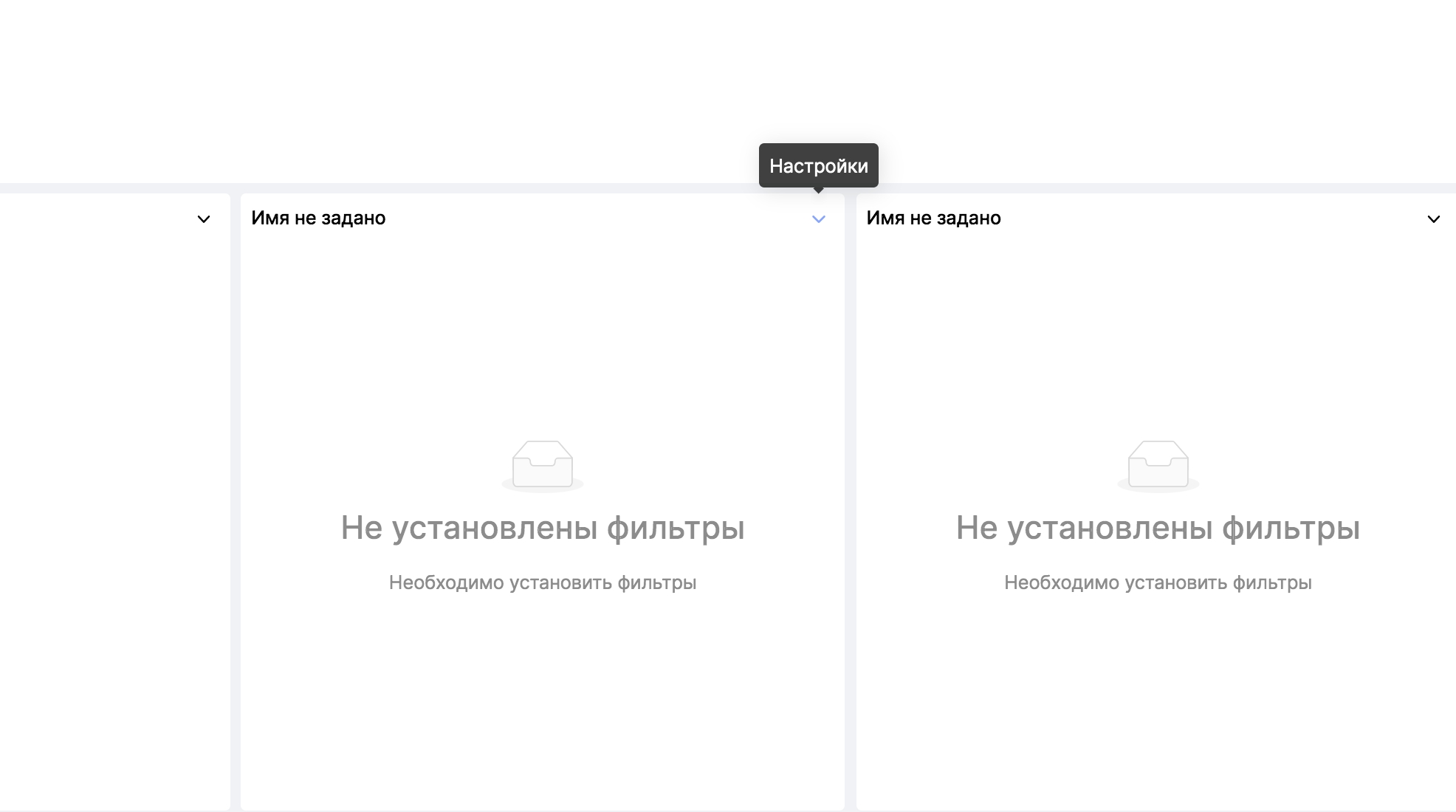
Сразу выбираем тип данных, а после заполняем предложенные поля и не забываем Сохранить.

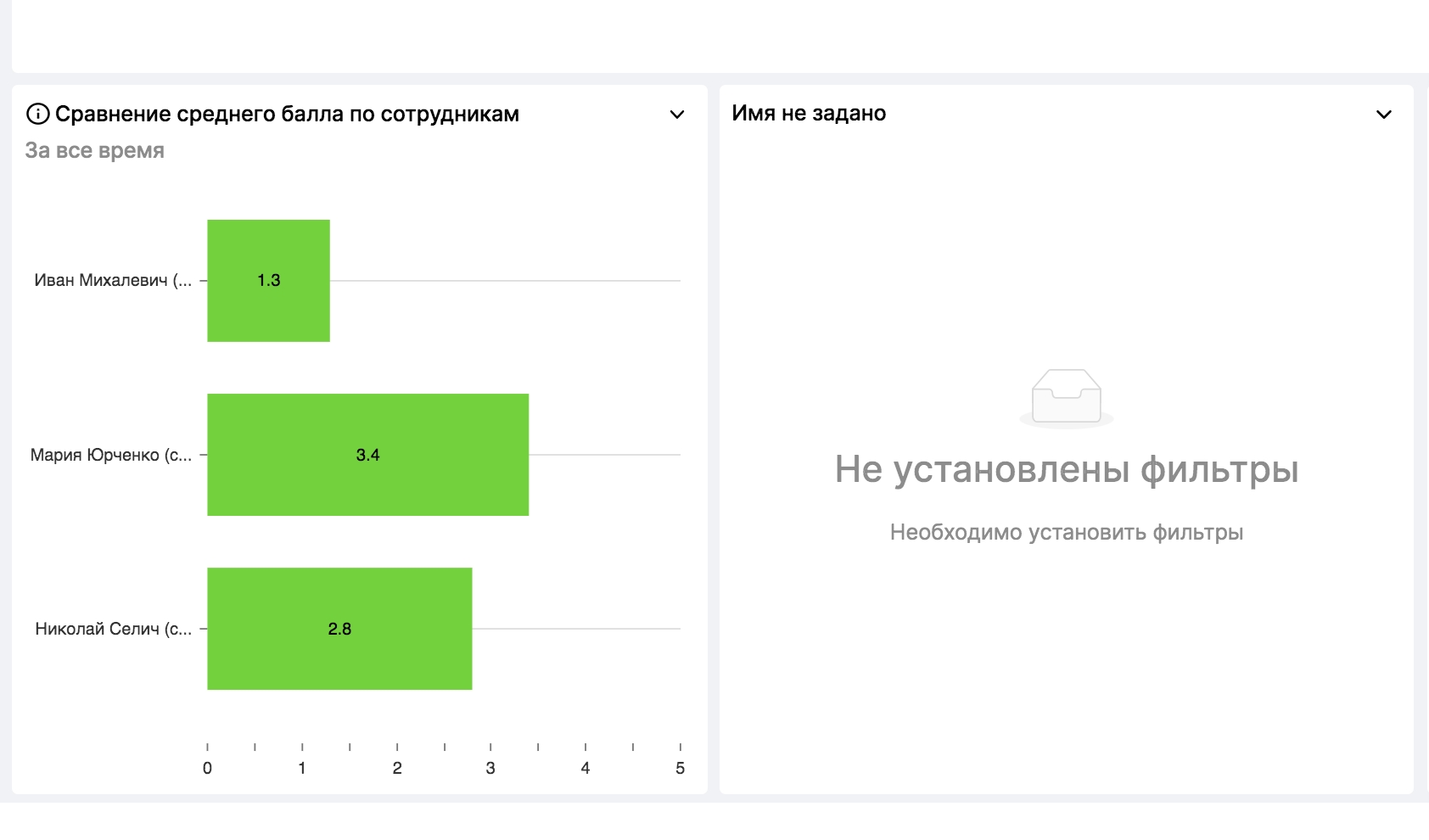
Готово! Вы построили виджет :)
Last updated
Was this helpful?